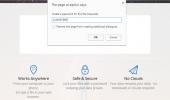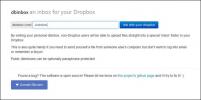जीमेल में स्क्रीनप्ले की आसान स्क्रीन शेयरिंग क्षमताएँ प्राप्त करें
Screenleap 2012 में हमने जो वेब ऐप वापस कवर किया था वह मज़ेदार, सरल और बहुत आसान था जिसका उपयोग हमने देखा था कि अन्य स्क्रीन शेयरिंग समाधानों की तुलना में अधिक आसान है। सहज ज्ञान युक्त सेवा के लिए अपने डेस्कटॉप को दूसरों को प्रसारित करने के लिए बिल्कुल स्थापना, पंजीकरण या सॉफ़्टवेयर डाउनलोड की आवश्यकता नहीं थी। यदि आप सेवा के प्रशंसक हैं या किसी और के साथ अपनी स्क्रीन साझा करने के लिए एक आसान तरीका ढूंढ रहे हैं, तो सेवा अब एक क्रोम लेबल लेबल प्रदान करती है। जीमेल ™ के लिए स्क्रीनप्ले आसानी से सत्र आरंभ करने और ईमेल के माध्यम से दूसरों को आमंत्रित करने के लिए आपके Gmail खाते में समान स्क्रीन साझाकरण कार्यक्षमता जोड़ता है। कूदने के बाद विवरण।
उन अपरिचित लोगों के लिए, स्क्रीनप्ले एक मुफ्त ऑनलाइन सेवा है जो आपको अपनी स्क्रीन दूसरों के साथ साझा करने देती है - या तो व्यक्तिगत रूप से या सार्वजनिक रूप से - के माध्यम से प्राप्तकर्ता (ओं) को एक छोटा लिंक या नौ अंकों का कोड भेजना, जिसे वे बस साइट पर टाइप कर सकते हैं और तुरंत आपका देखना शुरू कर सकते हैं गतिविधि।
जीमेल के लिए स्क्रीनप्ले का उपयोग करना एक आसान और मजेदार प्रक्रिया है। आरंभ करने के लिए, इस पोस्ट के अंत में दिए गए डाउनलोड लिंक का उपयोग करके अपने Chrome वेब ब्राउज़र पर एक्सटेंशन इंस्टॉल करें। स्थापना के बाद अपने Gmail खाते में नेविगेट करने पर, आपको शीर्ष पर मेनू बार में एक नया ‘स्क्रीनप्ले’ विकल्प दिखाई देगा। इस बटन पर क्लिक करने से एक छोटी सी खिड़की आती है, जहाँ से आप अपनी ऑन-स्क्रीन गतिविधि का प्रसारण शुरू करने के लिए 'अपनी स्क्रीन साझा करें' पर क्लिक कर सकते हैं।

जल्दी से एक स्क्रीन शेयरिंग सत्र शुरू करने और प्राप्तकर्ता को एक बार में आमंत्रित करने के लिए जीमेल में कंपोज़ संदेश विंडो से एक स्क्रीनप्ले सत्र भी लॉन्च किया जा सकता है। ऐसा करने के लिए, विंडो में जोड़े गए हरे स्क्रीन साझाकरण बटन पर क्लिक करें, जैसा कि नीचे स्क्रीनशॉट में दिखाया गया है।

भले ही आप सत्र की शुरुआत कैसे करें, एक जावा रनटाइम अनुमति विंडो पॉप अप हो जाएगी; बस स्क्रीनप्ले सर्वर से click Run’to कनेक्ट पर क्लिक करें। सक्रिय कनेक्शन बनने से पहले 20 सेकंड या उससे अधिक समय लग सकता है।

अगला, आपने सत्र को दूसरों के साथ साझा करने के लिए एक लिंक दिया है, जिसे आप जितने चाहें उतने लोगों को भेज सकते हैं। सत्र को साझा करने का दूसरा तरीका 9 अंकों का कोड है जिसे क्लिपबोर्ड पर कॉपी किया जा सकता है और ईमेल, आईएम या सोशल मीडिया के माध्यम से आवश्यक प्राप्तकर्ताओं को भेजा जा सकता है। स्क्रीनप्ले के बारे में सबसे अच्छी बात यह है कि यह अन्य प्रसादों से अलग है, न तो प्रेषक और न ही रिसीवर को स्क्रीनप्ले सत्र शुरू करने के लिए सेवा के लिए साइन-अप करना पड़ता है।
एक सत्र बनने के बाद, एक हरे रंग की आयताकार खिड़की दिखाई देती है। आप ड्रॉप-डाउन मेनू से किसी भी उपलब्ध विकल्प का चयन करके अपनी पूरी स्क्रीन या केवल आयत के भीतर दिखाई देने वाले क्षेत्र को साझा कर सकते हैं। साझाकरण रोकें पर क्लिक करने से the रोकें साझा करना बंद करने से आप अस्थायी या स्थायी रूप से सत्र रोक सकते हैं। एक काउंटर भी प्रदर्शित किया गया है जो वर्तमान में आपकी स्क्रीन को देखने वाले लोगों की संख्या दर्शाता है।

तो, अगली बार जब आपको अपनी स्क्रीन गतिविधि को किसी के साथ साझा करने की आवश्यकता हो, तो स्क्रीनप्ले को आज़माएं।
Chrome वेब स्टोर से Gmail के लिए स्क्रीनप्ले स्थापित करें
खोज
हाल के पोस्ट
अपने ब्राउज़र से किसी भी फ़ाइल में पासवर्ड सुरक्षा जोड़ें
Microsoft के Office सुइट जैसे एप्लिकेशन में फ़ाइलों के लिए अंतर्निह...
2015 से 20 लोकप्रिय वेब ऐप्स और टिप्स
एक अच्छा वेब ऐप एक डेस्कटॉप ऐप को बदल सकता है और अक्सर, आपके डेस्कट...
Dbinbox आपको और दूसरों को साइन इन किए बिना अपने ड्रॉपबॉक्स पर अपलोड करने देता है
ड्रॉपबॉक्स एक बेहतरीन फाइल होस्टिंग और आसपास की सेवाओं को साझा करने...